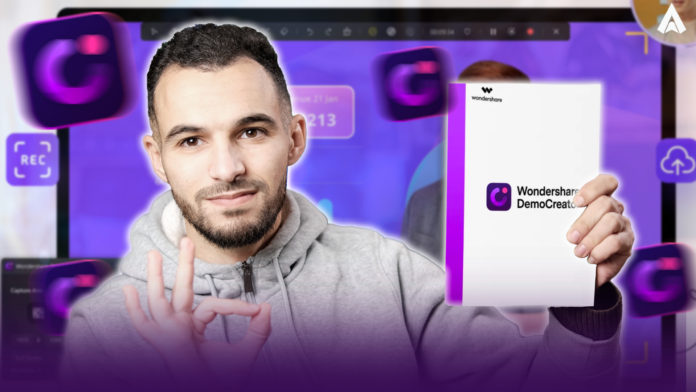L’enregistrement d’écran est devenu une nécessité pour de nombreux gens, Pour des multiples raisons comme les présentations professionnelles ou des tutoriels pour montrer ce que vous faite sur votre pc, a des fin éducatif comme un formateur ou un enseignent, ou pour les créateurs de contenu pour produire des vidéos qualitatif sur les réseaux sociaux , des sessions de jeu, ou simplement pour capturer des moments mémorables, quel que soit la raison . Dans cet article, nous explorerons en détail l’enregistreur d’écran Windows, soit gratuitemet avec un logiciel pre-installer ou en téléchargent Democreator, qui est un meilleur logiciel de capture d’écran. Nous détaillerons ses fonctionnalités phares, son utilisation pratique, et pourquoi il se distingue de ses concurrents, y compris Uniconvetor.
Democreator : Un Aperçu
Article en relation : DemoCreator : Un clic pour enregistrer son écran et la webcam (Enregistrement D’écran)
Scénarios d’Application Pratiques
Environnement Professionnel : Democreator se prête parfaitement à la création de présentations professionnelles, de démos logicielles et de tutoriels pour le monde des affaires.
Contenu Éducatif : Les enseignants et formateurs peuvent tirer parti de ses fonctionnalités pour créer des cours interactifs et captivants.
Création de Contenu sur les Réseaux Sociaux : Les créateurs de contenu peuvent utiliser Democreator pour produire des vidéos engageantes pour YouTube, Instagram, et d’autres plateformes.
Gaming : Les passionnés de jeux vidéo peuvent enregistrer leurs sessions, y ajouter des commentaires et les partager avec leur communauté.
Article : Comment Récupérer des Fichiers Supprimés Définitivement sur Windows
Pourquoi Choisir ClipChamp ?
ClipChamp offre une option d’enregistrement d’écran gratuite qui peut être un excellent choix si vous avez des besoins simples et recherchez une solution économique.
Comment Filmer l’Écran avec ClipChamp
- Accédez à ClipChamp : Rendez-vous sur le site web de ClipChamp et créez un compte gratuit.
- Créez un Nouveau Projet : Une fois connecté, créez un nouveau projet et sélectionnez « Enregistreur de Webcam et d’Écran ».
- Réglez les Paramètres : Choisissez l’écran que vous souhaitez enregistrer et ajustez les paramètres selon vos besoins.
- Commencez l’Enregistrement : Appuyez sur le bouton d’enregistrement pour démarrer la capture de l’écran.
- Terminez et Éditez : Une fois l’enregistrement terminé, vous pouvez éditer votre vidéo directement dans l’interface de ClipChamp.
- Exportez votre Vidéo : Lorsque l’édition est terminée, exportez votre vidéo dans le format de votre choix.
Scénarios d’Application Pratiques
- Réunions Virtuelles : Capturez vos réunions virtuelles pour référence future ou pour partager avec des collègues absents.
- Didacticiels Rapides : Créez des tutoriels rapides et informatifs pour aider vos collègues ou amis.
- Retour d’Écran : Utilisez ClipChamp pour fournir un retour visuel sur des projets ou des documents.
Comparaison avec Democreator
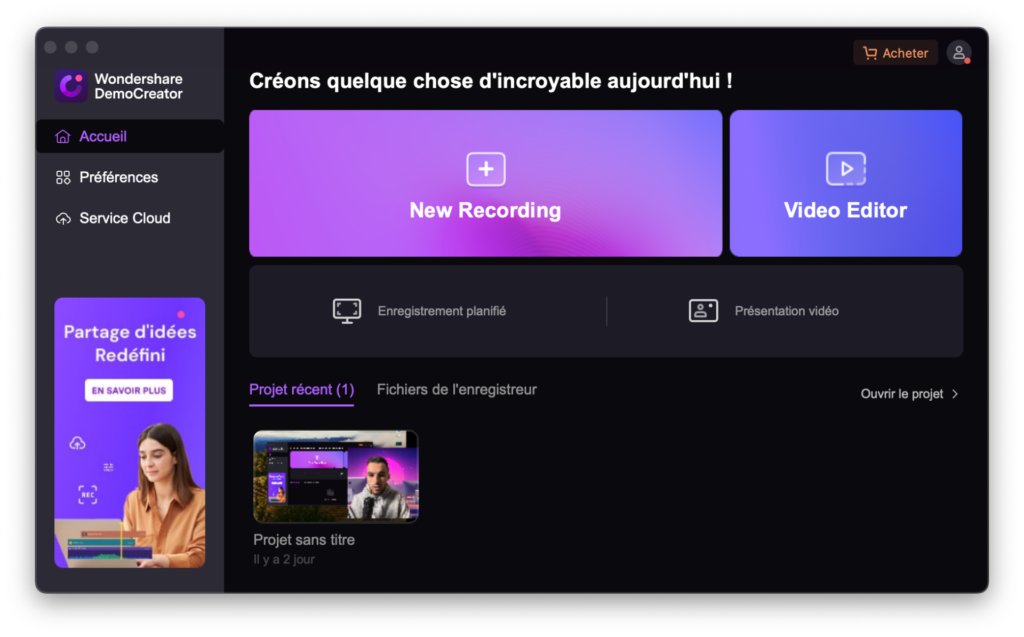
ClipChamp se distingue par sa simplicité et son accessibilité en tant qu’option gratuite. Cependant, pour des besoins plus avancés et des fonctionnalités telles que l’avatar virtuel et l’enregistrement 4K, Democreator reste un choix plus robuste.
Article : Comment convertir vos vidéos 4K Sur Windows PC VideoProc?
Meilleures Fonctionnalités
1. Enregistrement 4K et Programmé
Democreator excelle dans la qualité d’enregistrement, offrant une résolution 4K pour des vidéos nettes et détaillées. De plus, sa fonction d’enregistrement programmé permet aux utilisateurs de planifier des sessions d’enregistrement, offrant une flexibilité optimale.
2. Avatar Virtuel
Une caractéristique unique de Democreator est la possibilité d’incorporer un avatar virtuel dans vos vidéos. Cela ajoute une dimension ludique et personnalisée à vos présentations.
3. Éditeur Puissant
Democreator n’est pas simplement un enregistreur, il propose également un éditeur intégré. Vous pouvez ajuster vos vidéos avec des transitions fluides, des filtres attrayants, des autocollants amusants, et même intégrer une synthèse vocale pour un impact supplémentaire.
4. Curseur et Effet d’Agrandissement
L’enregistreur permet de mettre en évidence des points spécifiques à l’écran en utilisant un curseur personnalisable et des effets d’agrandissement. Cela améliore la clarté des démonstrations et des tutoriels.
5. Prix Compétitif
Comparé à des alternatives telles que Camtasia, Democreator offre des fonctionnalités de pointe à un prix plus abordable, rendant l’enregistrement d’écran professionnel accessible à tous.
Article en relation : Télécharger Musique et Vidéo YouTube sur Téléphone Légalement : Votre Guide…
Comment Utiliser Democreator
Maintenant que nous avons exploré les fonctionnalités impressionnantes de Democreator, voyons comment l’utiliser pour enregistrer votre écran.
- Installation et Configuration : Téléchargez et installez Democreator sur votre PC. Suivez les étapes simples de configuration pour personnaliser vos paramètres d’enregistrement.
- Choix de la Résolution : Sélectionnez la résolution d’enregistrement en fonction de vos besoins. Democreator prend en charge jusqu’à 4K pour une qualité optimale.
- Enregistrement Programmé : Si nécessaire, planifiez votre session d’enregistrement pour une utilisation ultérieure.
- Personnalisation avec l’Éditeur : Après l’enregistrement, utilisez l’éditeur intégré pour ajouter des effets, des transitions, et peaufiner votre vidéo.
- Intégration de l’Avatar Virtuel : Pour une touche personnelle, explorez l’option d’avatar virtuel et donnez vie à vos présentations.
Uniconvetor vs. Democreator
Bien qu’Uniconvetor soit également un choix populaire, Democreator se démarque par ses fonctionnalités avancées telles que l’avatar virtuel, l’enregistrement 4K, et son éditeur intégré. Le choix entre les deux dépendra de vos besoins spécifiques, mais Democreator offre une solution complète pour la plupart des utilisateurs.
Conclusion
En conclusion, Democreator se positionne comme le meilleur enregistreur d’écran pour Windows/PC/ordinateur portable, offrant des fonctionnalités puissantes à un prix compétitif. Que vous soyez un professionnel, un éducateur, un créateur de contenu, ou un joueur, Democreator répond à tous vos besoins d’enregistrement d’écran. Téléchargez-le aujourd’hui et donnez vie à vos idées !
Plus d’information : A lire aussi : Comment bien filmer une vidéo Youtube avec son smartphone